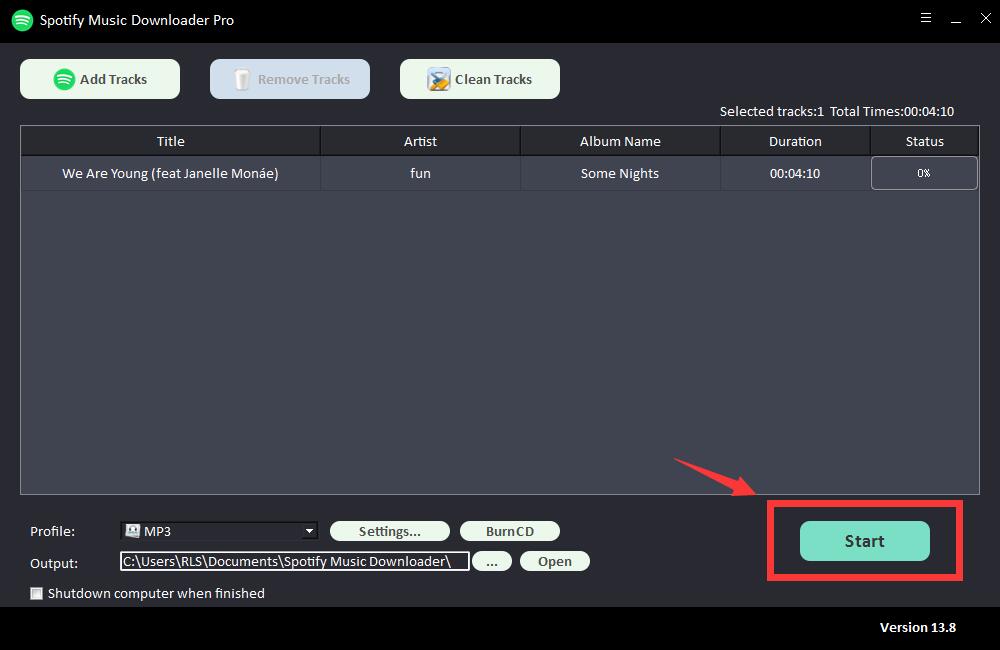Jak przesłać własne pliki MP3 do Spotify?
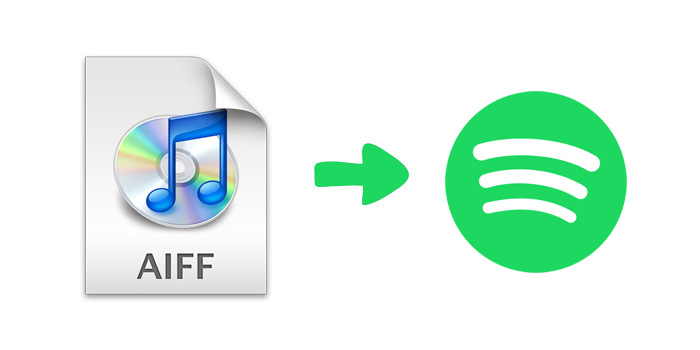
Spotify oferuje ogromną bibliotekę muzyczną (zawiera ponad 70 milionów utworów), w której dostępna jest większość utworów i wykonawców, których można sobie wyobrazić. Ale co, jeśli utwór, którego chcesz posłuchać, nie jest dostępny w bibliotece Spotify? Na szczęście możesz skonfigurować aplikację Spotify, aby wyświetlać również pliki lokalne, co pozwala cieszyć się ogromną biblioteką utworów Spotify, a także lokalnie przechowywanymi utworami. W tym artykule dowiesz się, jak przesyłać lokalne pliki mp3 do Spotify i jak pobierać muzykę Spotify do plików MP3 na komputerze.
Jak przesyłać pliki MP3 do Spotify na komputerze PC lub Mac?
Zanim zaczniemy, pamiętaj, że w aplikacji komputerowej możesz przesyłać lokalną muzykę tylko w formacie MP3, MP4 lub AAC; Spotify nie pozwala na przesyłanie lokalnych utworów do odtwarzacza internetowego.
Krok 1. W menu Edycja wybierz Preferencje.
Uruchom Spotify i przejdź do Menu na lewym pasku bocznym. Następnie dotknij Edytuj > Preferencje (na Macu dotknij "Spotify" w menu i kliknij Preferencje).
Krok 2. Przewiń do sekcji Pliki lokalne i włącz opcję "Pokaż pliki lokalne".
Uwaga: po włączeniu zobaczysz kilka innych opcji, w tym wyświetlanie utworów z folderu "Pobrane" i "Biblioteka muzyki". Tutaj możesz wyłączyć dowolne źródła, których nie chcesz.
Krok 3. Kliknij DODAJ ŹRÓDŁO, aby wybrać folder z plikami muzycznymi.
Krok 4. Przejdź do swojej biblioteki Spotify.
Po prostu przejdź do "Twoja biblioteka" w lewym górnym rogu, a znajdziesz listę odtwarzania o nazwie "Pliki lokalne". Teraz powinieneś być w stanie odtwarzać lokalne pliki muzyczne mp3 za pośrednictwem aplikacji Spotify.
Uwaga: jeśli zauważysz, że lokalne pliki nie wyświetlają się w Twojej bibliotece Spotify, możesz spróbować odinstalować i ponownie zainstalować Spotify.
Jak pobrać muzykę Spotify do plików MP3?
Być może zgromadziłeś w Spotify wiele niesamowitych utworów muzycznych i list odtwarzania. Jeśli chcesz słuchać ulubionych utworów muzycznych Spotify za pomocą odtwarzacza MP3, konsoli do gier lub smartwatcha, może się to okazać niemożliwe, ponieważ Spotify szyfruje swoją muzykę w formacie OGG Vorbis z ochroną. To jeden z frustrujących problemów użytkowników Spotify. Aby rozwiązać ten problem, najłatwiejszym rozwiązaniem jest pobranie i konwersja muzyki Spotify do formatu MP3 za pomocą bezpłatnego narzędzia do pobierania muzyki Spotify.
Bezpłatny Spotify Music Downloader to szybkie i łatwe w użyciu oprogramowanie, które pobiera i konwertuje albumy, listy odtwarzania i utwory ze Spotify do formatu MP3/AAC/WAV/FLAC/AIFF/ALAC/AUTO. Za pomocą tego narzędzia możesz wykonać zbiorczą konwersję wielu plików za jednym razem, nagrać muzykę Spotify na płytę CD lub wyeksportować Spotify do iTunes itp.
W następnej części porozmawiamy o tym, jak pobrać muzykę Spotify do formatu MP3 na komputer z systemem Windows/Mac.
Krok 1: Kliknij przycisk "Dodaj utwory". Skopiuj i wklej adres URL utworu Spotify w polu Free Spotify Music Downloader, a następnie kliknij przycisk "Parsing", aby kontynuować.


Po chwili zostaną wyświetlone wszystkie informacje o utworze Spotify, takie jak tytuł, wykonawca, nazwa albumu i czas trwania. Kliknij "OK", aby potwierdzić i przejść do następnego kroku.
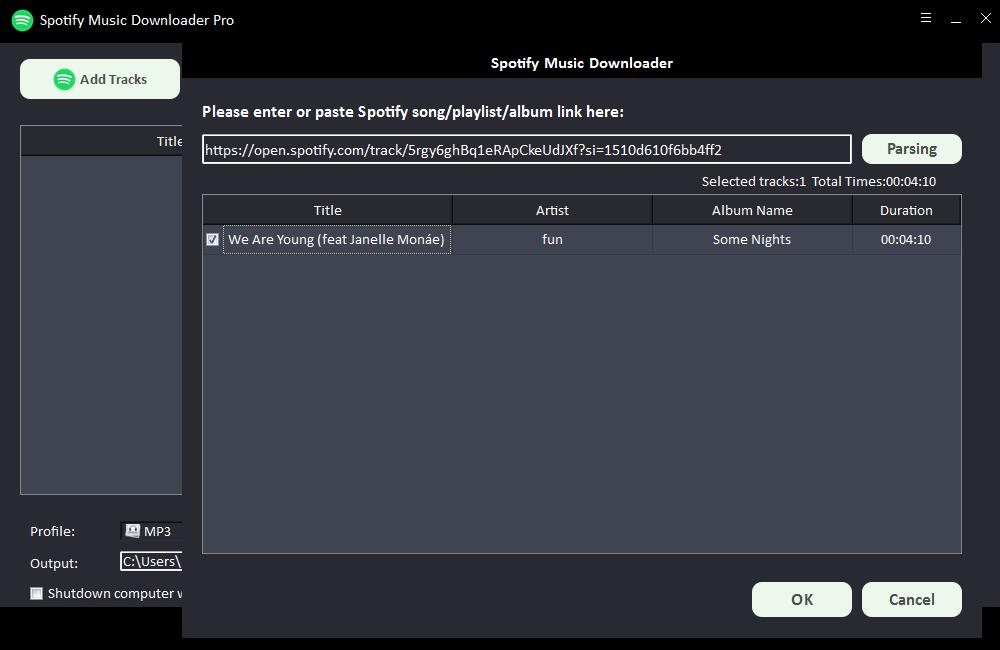
Krok 2: Wybierz wyjściowy format audio z listy rozwijanej "Profil" lub kliknij "Ustawienia", aby zmienić częstotliwość bitową i częstotliwość próbkowania.
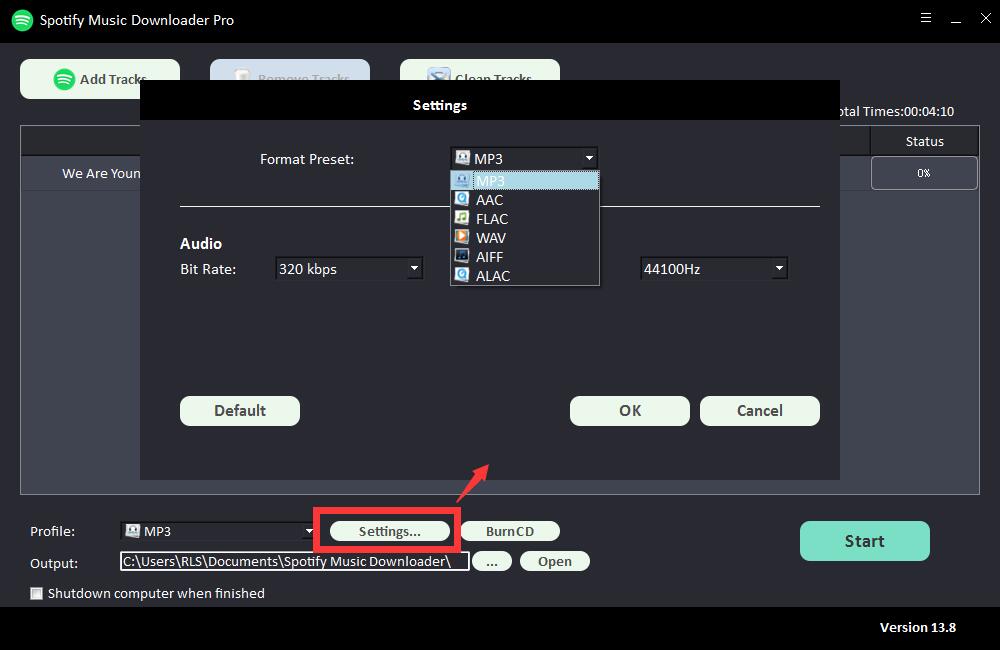
Krok 3: Wybierz miejsce docelowe wyjścia, a następnie kliknij "Start", a rozpocznie się pobieranie i konwertowanie utworów Spotify, list odtwarzania, albumów i podcastów do formatu MP3, AC, FLAC, WAV, AIFF, ALAC, AUTO i innych popularnych plików audio .